md怎么设置中文 如何在Marvelous Designer中切换为中文模式
更新时间:2023-09-22 10:40:37作者:kzmyhome
md怎么设置中文,Marvelous Designer是一款功能强大的3D服装设计软件,它提供了丰富的工具和特性,使得设计师可以轻松地创建逼真的虚拟服装,对于一些使用中文的设计师来说,可能会遇到一个问题:如何在Marvelous Designer中切换为中文模式?在本文中我们将介绍如何设置中文语言环境,让使用中文的设计师能够更好地利用这款软件进行创作。无论是新手还是资深设计师,都能通过简单的步骤轻松实现切换,并享受到更加便捷的设计体验。让我们一起来看看吧!
步骤如下:
1.电脑中找到“Marvelous Designer”软件,点击打开。
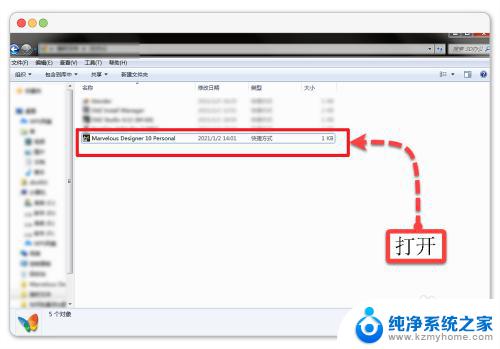
2.输入账号密码,点击登录按钮,打开软件。
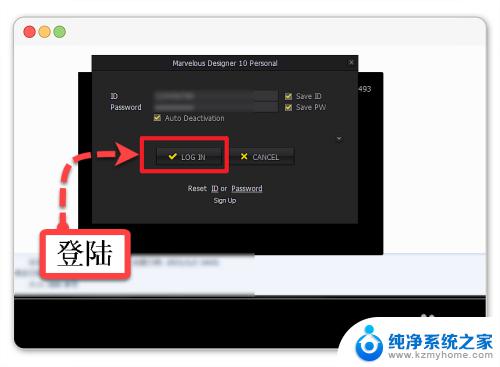
3.找到软件上方的设置“Settings”项,点击。

4.弹出的窗口中选择“语言”项,然后找到“简体中文”,点击使用。
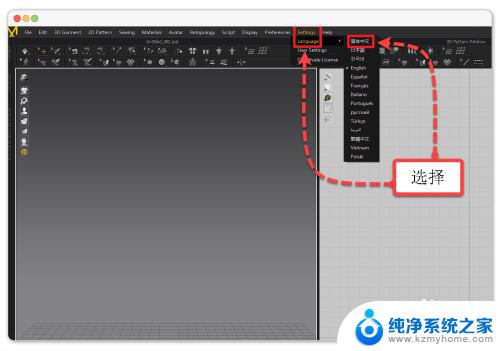
5.点击底部的“OK”,重启软件就完成了。
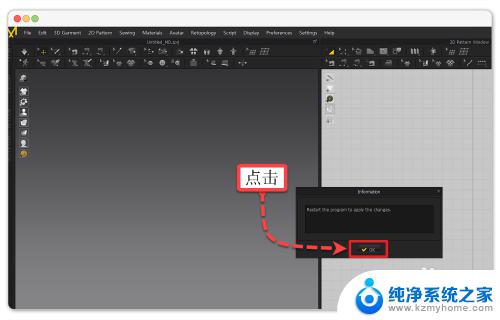
以上就是如何在md文件中设置中文的全部内容,如果您遇到此类情况,您可以根据本文的操作步骤进行解决,解决方法非常简单,快速而且一步到位。
md怎么设置中文 如何在Marvelous Designer中切换为中文模式相关教程
- 中文切换英文 Minitab中文版如何切换成英文
- 国外的windows10怎么改成中文版 Windows10英文版转换为中文的步骤
- wps灰度在哪调 WPS演示中如何将图片设置为灰度模式
- 如何将win11任务栏修改为中文 Win11经典任务栏切换方法详解
- 怎样切换微信支付方式 如何在微信中修改支付方式
- 怎么修改默认打开方式 如何在Win10中设置文件的默认打开方式为特定程序
- 如何在Windows 11中设置文件夹图标为自己的图片
- ppt如何将图片设置为背景 如何在PPT中将图片设置为背景
- 美行win11换不了简体中文 win11简体中文安装失败怎么办
- 微信打字下一行怎么打 如何在微信中换行输入长文字
- 英伟达股价四连跌失守关键技术位,分析师警示短期动能转弱风险
- 那些逆风翻盘的品牌:超威AMD篇,探索其成功之路
- GPU、CUDA之外,NVIDIA还有Jetson Thor,剑指机器人市场的最新产品信息
- 对于大多数人来说,显卡真的性能过剩了吗?如何选择适合自己的显卡性能?
- NVIDIA发布全球首个 DRIVE AGX Thor 开发者套件,抢先体验汽车领域革新技术
- 明年6月后,部分老旧英伟达显卡或无法正常启动,如何解决?
微软资讯推荐
- 1 那些逆风翻盘的品牌:超威AMD篇,探索其成功之路
- 2 GPU、CUDA之外,NVIDIA还有Jetson Thor,剑指机器人市场的最新产品信息
- 3 对于大多数人来说,显卡真的性能过剩了吗?如何选择适合自己的显卡性能?
- 4 NVIDIA发布全球首个 DRIVE AGX Thor 开发者套件,抢先体验汽车领域革新技术
- 5 Win11无限转圈?教你解决Win11欢迎界面问题!如何应对Win11欢迎界面无限加载的困扰?
- 6 NVIDIA新加坡营收达100亿美元!仅次于美国居第二,亚洲第一的科技巨头
- 7 AMD原装处理器散热器“幽灵”螺旋与棱镜进入停产阶段,如何选择替代产品?
- 8 NVIDIA全栈技术加速枢途科技构建具身训练数据新范式:领先AI训练技术带来数据处理革新
- 9 服务器CPU,变局已至!—如何选择适合自己的服务器CPU?
- 10 微软Win11更新:修复多个bug,新增新功能最新消息
win10系统推荐
系统教程推荐
- 1 win11键盘突然变成快捷键 win11键盘快捷键取消方法
- 2 windows10复制文件需要管理员权限 如何解决需要管理员权限才能复制文件夹的问题
- 3 右键新建没有ppt怎么办 Win10右键新建菜单中没有PPT如何添加
- 4 打开电脑触摸板 win10触摸板功能开启
- 5 多个word在一个窗口打开 Word如何实现多个文件在一个窗口中显示
- 6 浏览器分辨率怎么调整 浏览器如何设置屏幕分辨率
- 7 笔记本电脑开不了机怎么强制开机 笔记本电脑按什么键强制开机
- 8 怎样看是不是独立显卡 独立显卡型号怎么查看
- 9 win11电脑唤醒不了 Win11睡眠无法唤醒怎么解决
- 10 无线网络密码怎么改密码修改 无线网络密码如何更改